新聞の折り込みチラシで、旅行会社さんのチラシの中でこんなのを発見!
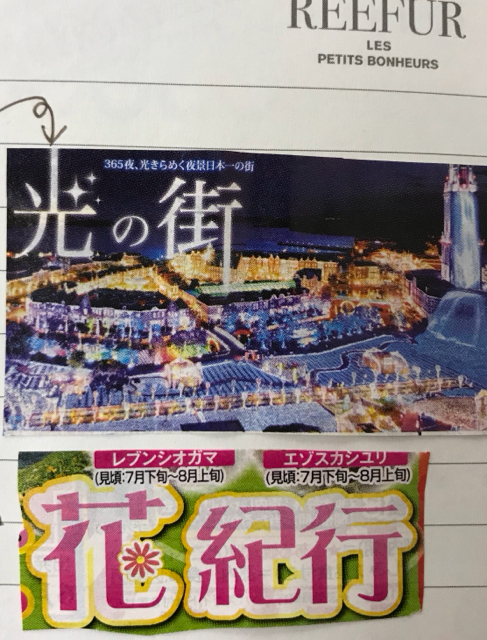
よくあるやつですが、文字の一部をその文字に通じるイラストに変換しているというやつをインクスケープでさっそくやってみました^^
今回は、「桜」の上のちょんちょんの一つを「桜の花びら」に変換してみたいと思います!
.png)
1.[テキストツール]で文字を入力
フォント「ヒラギノ 丸ゴ pro」、カラー「ピンク(#FF5599)」に設定しています。
.png)
2.文字を、[パス]で表示させる
上のバーにある[パス]の中の[オブジェクトをパスへ]にする
.png)
左のバーの[ノードツール]を選択すると、文字がパスで表示されていることがわかります。
.png)
パスにすることで、ノードツール(文字の端にある点々)で自由に形を変形出来るようになります。
3.桜の一部を[削除]する
[ノードツール]で表示させた状態で青◯の「桜」のチョンチョンの一つを選択します。
.png)
青◯の部分をドラックで選択するか、[shiftキー]を押しながら全部のノード(点々)を選択する。(点々が青に色が変わっていれば選択されている)
.png)
選択出来たら、[deleteキー]で削除!!
.png)
簡単に右側のチョンチョンだけ消えました!!!☆
.png)
4.入れたいイラストを[インポート]
上のバーの[ファイル]→[インポート]で入れたいイラストを選択
.png)
以前作った「桜の花びら」をインポートしました。
.png)
この「桜の花びら」を削除した部分に入れ込みます!
.png)
5.整えて完成
あとは、色を合わせたり、文字を太らせたりして整えて完成です!
.png)
はい。今回も簡単にできました^^v
コレを母に見せたら、上のチョンチョンを全部「桜の花びら」にすれば?と言われやってみました。
.png)
失敗です。一つくらいがいいところ。限度があることを学びました。
文字を太らせる簡単なやり方は次回!
https://403.co.jp/topics/2017/01/28516.html
https://403.co.jp/topics/2017/03/30467.html
https://403.co.jp/topics/2017/01/28755.html
https://403.co.jp/topics/2017/01/29292.html
https://403.co.jp/topics/2017/05/31528.html
https://403.co.jp/topics/2017/05/31340.html
https://403.co.jp/topics/2017/06/32133.html
https://403.co.jp/topics/2017/10/33840.html
https://403.co.jp/topics/2018/01/36277.html
https://403.co.jp/topics/2018/01/36389.html
 インクスケープで「簡単」に太文字にする方法!54
インクスケープで「簡単」に太文字にする方法!54 【インクスケープ】でチケットを作成し「ラクスル」で印刷してみた30
【インクスケープ】でチケットを作成し「ラクスル」で印刷してみた30![インクスケープで背景透過[PNG画像]をやってみた!](data:image/svg+xml,%3Csvg%20xmlns=%22http://www.w3.org/2000/svg%22%20viewBox=%220%200%2090%2060%22%3E%3C/svg%3E) インクスケープで背景透過[PNG画像]をやってみた!21
インクスケープで背景透過[PNG画像]をやってみた!21 インクスケープを使ってアイコンを作成する方法12
インクスケープを使ってアイコンを作成する方法12 インクスケープで写真のトリミング(切り抜き)をやってみた12
インクスケープで写真のトリミング(切り抜き)をやってみた12![インクスケープで「Yシャツ」のイラストを描いてみた[簡単]](data:image/svg+xml,%3Csvg%20xmlns=%22http://www.w3.org/2000/svg%22%20viewBox=%220%200%2090%2060%22%3E%3C/svg%3E) インクスケープで「Yシャツ」のイラストを描いてみた[簡単]9
インクスケープで「Yシャツ」のイラストを描いてみた[簡単]9 インクスケープで店舗イメージ画像の編集・加工方法6
インクスケープで店舗イメージ画像の編集・加工方法6 セールチラシを作ろう!Mac版 Inkscapeのダウンロード方法とハマったところ3
セールチラシを作ろう!Mac版 Inkscapeのダウンロード方法とハマったところ3 インクスケープで桜の花とメッセージカードを作成してみました!3
インクスケープで桜の花とメッセージカードを作成してみました!3 インクスケープでチラシに使う地図を作成する方法3
インクスケープでチラシに使う地図を作成する方法3![Macインクスケープでフリーフォントをダウンロードしてみた[簡単]。](data:image/svg+xml,%3Csvg%20xmlns=%22http://www.w3.org/2000/svg%22%20viewBox=%220%200%2090%2060%22%3E%3C/svg%3E) Macインクスケープでフリーフォントをダウンロードしてみた[簡単]。3
Macインクスケープでフリーフォントをダウンロードしてみた[簡単]。3









![インクスケープで背景透過[PNG画像]をやってみた!](https://403.co.jp/wp-content/uploads/wordpress-popular-posts/40044-featured-90x60.jpg)


![インクスケープで「Yシャツ」のイラストを描いてみた[簡単]](https://403.co.jp/wp-content/uploads/wordpress-popular-posts/36389-featured-90x60.png)




![Macインクスケープでフリーフォントをダウンロードしてみた[簡単]。](https://403.co.jp/wp-content/uploads/wordpress-popular-posts/36277-featured-90x60.png)
